無料で読める漫画が充実しているLINEマンガ。
LINEマンガでしか読めない作品やフルカラーの縦読み漫画「WEBTOON」を配信するなど、人気の高い電子コミックサービスとなっています。
国内では利用者数が多いコミュニケーションアプリ「LINE」と連携しているため、LINEを利用している人であれば誰でも簡単に利用を開始することができます。
そこでこの記事では、LINEマンガを始めるために必要な登録方法やログインの仕方について解説していきます。
LINEマンガはWEBからも利用できるので、WEB版LINEマンガを利用する方法についてもご紹介します。
LINEマンガの登録方法と始め方

LINEマンガはLINEアカウントと連携しているので、すでにLINEを利用している方であれば簡単に利用開始することができます。
通常の場合、電子書籍配信サービスを利用するためには、会員登録手続きなどを行う必要がありますが、LINEマンガはLINEのアカウントを利用することができるため、LINEアカウントでそのままログインできるためすぐに利用を始めることができます。
国内ではLINEの利用者はかなり多いため、普段からLINEを利用している方であれば面倒な登録手続きを省くことができます。
LINEマンガは、LINEマンガアプリのほか、WEB版LINEマンガも利用可能ですが、WEB版もLINEアカウントで登録済みのメールアドレスを利用してログインする形となるのですぐに始められます。
LINEアカウントでログインすれば、最大3台の端末で同時にマンガを読むことが可能です。
LINEマンガを始めるためには、LINEマンガアプリをインストールするか、WEB版LINEマンガにアクセスします。
ちょっとした暇つぶしにスマートフォンでマンガを読みたい方は、サクッと始められるLINEマンガはかなりおすすめ。
LINEマンガアプリのログイン方法
まずはスマートフォンやタブレットからLINEマンガを利用するために、LINEマンガアプリのログイン方法についてご紹介していきます。
LINEマンガアプリのダウンロードは無料。
iOSやAndroid搭載のスマートフォンやタブレット端末で利用することができます。
アプリのダウンロードはこちら。
> App StoreからLINEマンガアプリをダウンロードする
> Google PlayからLINEマンガアプリをダウンロードする
LINEマンガアプリのインストール方法や使い方は下記ページで詳しく解説しています。
LINEマンガアプリのインストール方法と使い方、マンガのダウンロード方法
アプリのインストールが完了したら、利用開始するためにログインします。
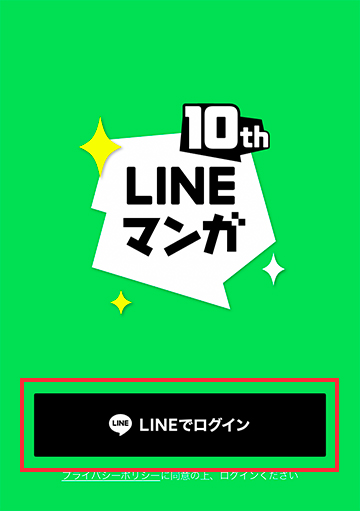
LINEマンガアプリをインストールしてアプリを開くと、LINEアカウントでログインすることができるので、認証を許可してからログインしてください。
初回ログインも約1、2分くらいでログインできるので、簡単に始めることができます。
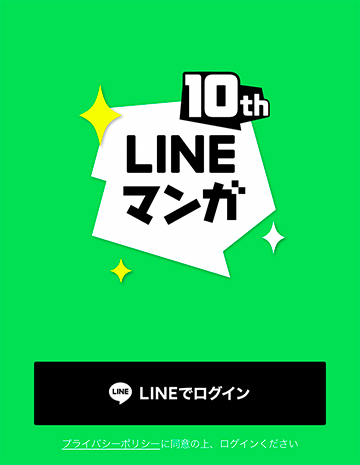
1度ログアウトした状態から再ログインする場合でも、LINEマンガアプリ起動後に「LINEでログイン」を選択して、承認後にアプリを開くため、初回ログインと全く同じ流れでログインする形となります。
手続き自体は難しくないですが、1度ログアウトしてから再度ログインする場合は、やや面倒に感じました。
WEB版LINEマンガのログイン方法
WEB版のLINEマンガは、LINEアカウントに登録しているメールアドレスとパスワードでログインすることができます。
LINEマンガアプリ同様、LINEを利用していれば簡単に利用開始することができます。
また、QRコードでログインすることも可能です。
メールアドレスでログインする方法
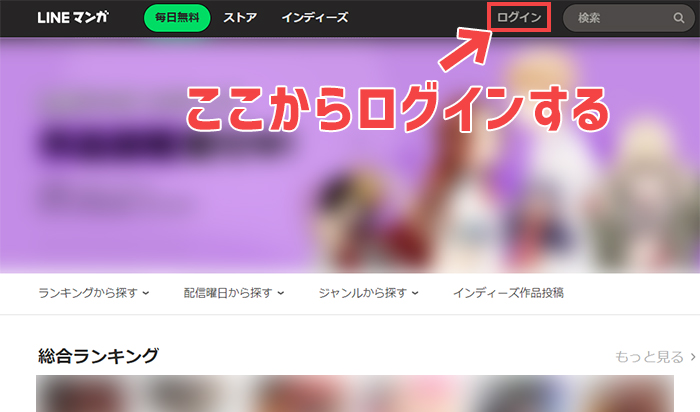
WEB版LINEマンガの公式サイトにアクセスして、画面右上にある「ログイン」をクリックします。
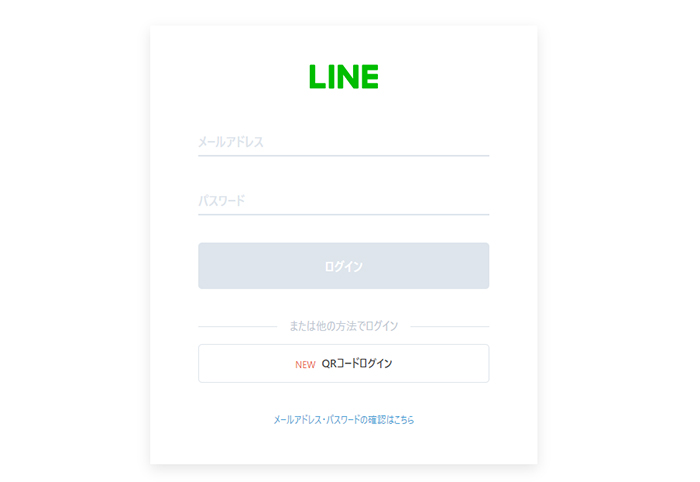
LINEのログイン画面が表示されるので、LINEアカウントに登録しているメールアドレスとパスワードを入力して「ログイン」をクリックすれば、すぐにログインした状態でLINEマンガ公式サイトに切り替わります。
QRコードでログインする方法
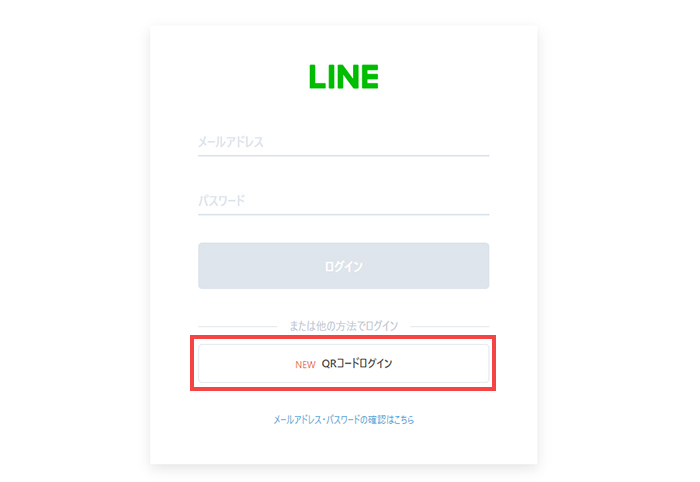
QRコードでWEB版LINEマンガにログインする場合は、ログイン画面に表示されている「QRコードログイン」を選択します。
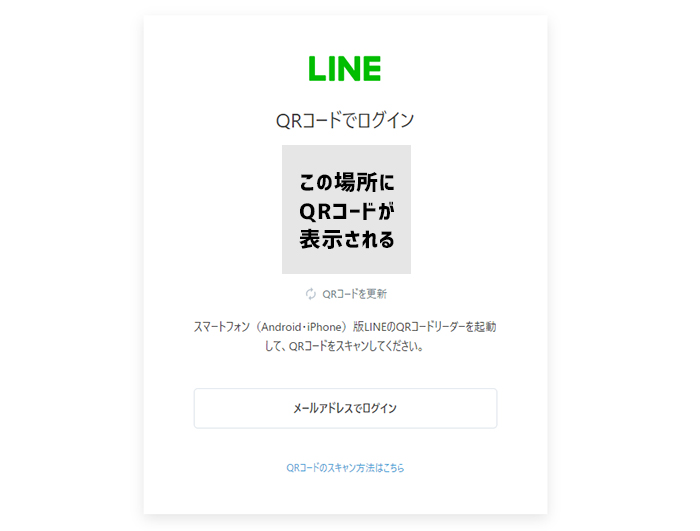
するとQRコードが表示されるので、スマートフォンのLINEアプリを開いて、QRコードリーダーを起動してQRコードを読み込みます。
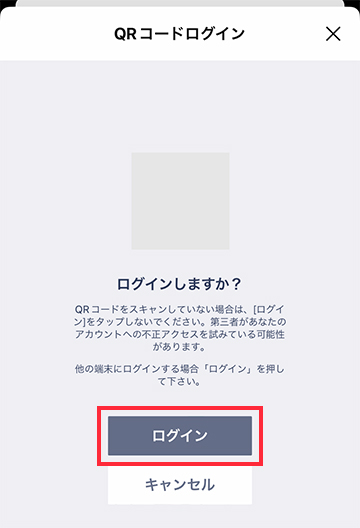
「ログインしますか?」と画面に表示されるので、「ログイン」ボタンをタップします。
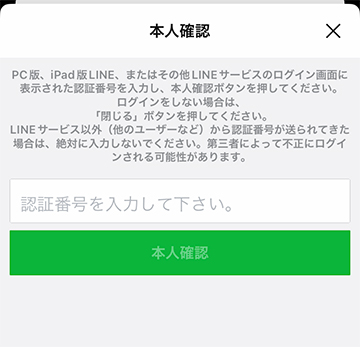
本人確認のためにPC画面に表示されている認証番号をスマホ画面に入力して本人確認が完了するとWEB版LINEマンガにログインできます。
LINEマンガのログアウト方法
![]()
LINEマンガアプリからログアウトする場合は、画面右上にある人のアイコンをタップして「マイメニュー」に移動します。
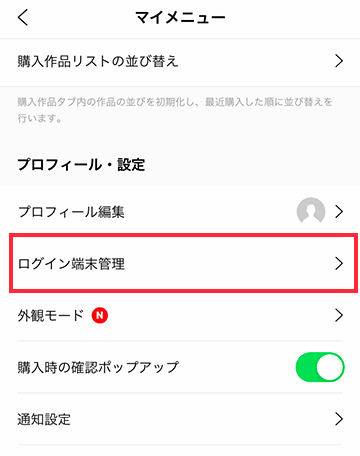
マイメニューページで下にスクロールすると「プロフィール・設定」のメニュー内に「ログイン端末」があるので、こちらをタップします。
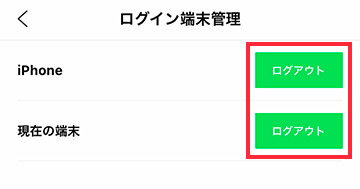
そして、ログアウトしたい端末で「ログアウト」ボタンをタップすればログアウトできます。
現在利用している端末でログアウトしたい場合は「現在の端末」の「ログアウト」を選択してください。
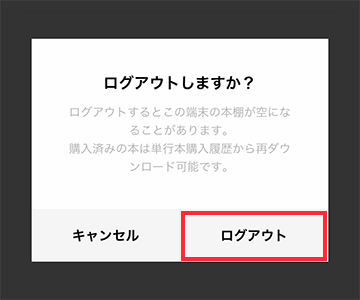
最後に「ログアウトしますか?」という画面が表示されるので、「ログアウト」を選択すればログアウトできます。
WEB版LINEマンガのログアウト方法は、「マイメニュー」から簡単にログアウトできます。
なお、購入済みのマンガは再ダウンロード可能ですが、ログアウトすると端末の本棚が空の状態になるケースもあるようです。
LINEマンガアプリのダウンロードはこちら。
> App StoreからLINEマンガアプリをダウンロードする
> Google PlayからLINEマンガアプリをダウンロードする
LINEマンガアプリのインストール方法や使い方は下記ページで詳しく解説しています。
LINEマンガアプリのインストール方法と使い方、マンガのダウンロード方法



コメント